docker-composeを利用し、「Django」と「PostgreSQL」を連携した環境を作成する手順をまとめました。
今回の構築手順は、事前に「docker」と「docker-compose」をインストールしていることが前提条件となります。
構築環境は以下となります。
- ConoHaVPS

- CentOS8:CentOS Linux release 8.1.1911 (Core)
- django_web:latest(dockerイメージ最新版)
- python:3(dockerイメージ最新版)
- postgres:latest(dockerイメージ最新版)
- psycopg:(dockerイメージ最新版)
CentOS「docker」のインストールは以下のページを参考にしてください。

「docker-compose」Django+PostgreSQLを連携した構築手順
docker-composeを利用した手順は公式のドキュメントを参考に構築します。
今回の最終構成は以下のようになります。
$ pwd /docker/www/django
構成
. ├── docker-compose.yml ├── composeexample │ ├── __init__.py │ └── __pycache__ │ | ├── __init__.cpython-38.pyc │ | ├── settings.cpython-38.pyc │ | ├── urls.cpython-38.pyc │ | └── wsgi.cpython-38.pyc | ├── settings.py | ├── urls.py | └── wsgi.py ├── manage.py ├── Dockerfile └── requirements.txt
今回の環境では「/docker/www/django」配下に以下のファイルを作成します。
- docker-compose.yml
- Dockerfile
- requirements.txt
「Dockerfile」作成
Dockerfileを作成します。
vi Dockerfile
FROM python:3 ENV PYTHONUNBUFFERED 1 RUN mkdir /code WORKDIR /code COPY requirements.txt /code/ RUN pip install -r requirements.txt --proxy=x.x.x.x:3128 COPY . /code/
6行目で、プロキシサーバを参照しているのは、CentOS8の環境下においてDockerコンテナでpipインストールを実施する際は「プロキシサーバ」で解決する必要があります。
プロキシサーバインストールについては以下のページを参考にしてください。

「requirements.txt」作成
この「requirements.txt」ファイルはDockerfile内の「RUN pip install -r requirements.txt」コマンドで使用されます。
$ vi requirements.txt
以下を記載
Django>=2.0,<3.0 psycopg2>=2.7,<3.0
「docker-compose.yml」作成
「docker-compose.yml」ファイルはWebサーバー(Django)とデータベース(PostgreSQL)のサービスを公開するポートを記述します。
vi docker-compose.yml
以下の通り記載します。
version: '3'
services:
db:
image: postgres
ports:
- "5432:5432"
environment:
POSTGRES_PASSWORD: postgres
web:
build: .
command: python manage.py runserver 0.0.0.0:8000
volumes:
- .:/code
ports:
- "8000:8000"
depends_on:
- db
6-7行目ではPostgreSQLコンテナへのアクセスするポートフォワードを実施します。
今回の構成では「0.0.0.0:5432->5432/tcp」という設計で構築しないとPostgreSQLへのアクセスができませんでした。
Djangoプロジェクトを作成
Django+PostgreSQLの連携した構成を作成するため、以下手順でDjangoプロジェクトを作成します。
- 「/docker/www/django」配下へ移動
- 「docker-compose run」コマンドを実行して、Djangoプロジェクトを作成
$ docker-compose run web django-admin startproject composeexample . ---中略 Successfully built 6e887cdae932 Successfully tagged django_web:latest WARNING: Image for service web was built because it did not already exist. To rebuild this image you must use `docker-compose build` or `docker-compose up --build`.
最後に「Successfully」となれば完了です。
「docker-compose」実施後該当フォルダには以下のようにファイル、フォルダが作成されます。
drwxr-xr-x 3 root root 4096 Apr 6 18:03 composeexample -rw-r--r-- 1 root root 304 Apr 6 18:52 docker-compose.yml -rw-r--r-- 1 root root 173 Apr 4 15:28 Dockerfile -rwxr-xr-x 1 root root 634 Apr 6 18:02 manage.py -rw-r--r-- 1 root root 36 Apr 4 22:41 requirements.txt
PostgreSQLデータベースに接続
Djangoのデータベース接続をPostgreSQLに設定します。
プロジェクトディレクトリで、「composeexample/settings.py」ファイルを編集します。
vi composeexample/settings.py
#ALLOWED_HOSTS = []
ALLOWED_HOSTS = ["*"]
#DATABASES = {
# 'default': {
# 'ENGINE': 'django.db.backends.sqlite3',
# 'NAME': os.path.join(BASE_DIR, 'db.sqlite3'),
# }
#}
DATABASES = {
'default': {
'ENGINE': 'django.db.backends.postgresql_psycopg2',
'NAME': 'postgres',
'USER': 'postgres',
'PASSWORD' : 'postgres',
'HOST' : 'db',
'PORT' : 5432,
}
}
- 2行目:ALLOWED_HOSTS = [“*”]はすべてのアクセス元を許可する設定
- 17行目:※重要 HOSTはdocker-copseで記載されているサービス名「db」となります
上記、「DATABASES」はdbのIPを名前解決で受け付けます。
Localhost、127.0.0.1の設定ではアクセスできませんでした。
「ALLOWED_HOSTS」、「DATABASES」は上記の通り書き換えてください。
Django+PostgreSQL起動
プロジェクトの最上位ディレクトリからdocker-compose upコマンドを実行します。
$ pwd /docker/www/django $
以下コマンドで実行
$ docker-compose up ------中略 web_1 | Starting development server at http://0.0.0.0:8000/ web_1 | Quit the server with CONTROL-C.
上記でDockerが立ち上がっているので、Webブラウザで<ホストIP:8000>へアクセスするとDjangoウェルカムページが表示されます。
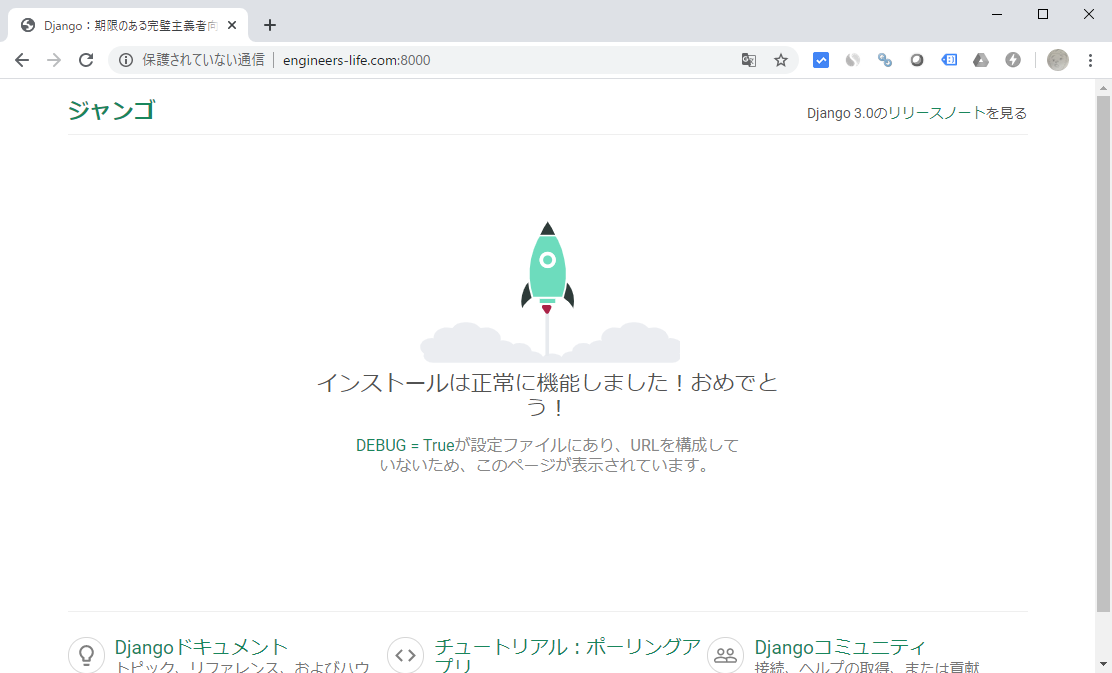
また、バックグラウンドでDjangoを起動する場合は以下のコマンドを実行します。
$ docker-compose up -d
起動後は以下のコンテナが立ち上がります。
$ docker ps CONTAINER ID IMAGE COMMAND CREATED STATUS PORTS NAMES 2629831994d6 django_web "python manage.py ru…" 54 minutes ago Up 15 seconds 0.0.0.0:8000->8000/tcp django_web_1 18b8b254bb8f postgres "docker-entrypoint.s…" 57 minutes ago Up 16 seconds 0.0.0.0:5432->5432/tcp django_db_1
Docker上でDjango+PostgreSQLを連携した構築手順は以上となります。
※アクセスエラーが発生する場合は以下のページを参考にしてください。

PostgreSQLへのアクセスエラー解決方法です。
ITエンジニアの開発・検証・学習としてインターネット上で専用のサーバ(VPS)を利用しましょう!
実務経験はVPSで学べます。

コメント